Créez des règles comme un pro : maîtrisez la gestion de vos emails avec les Règles avancées de Kutools dans Outlook
Dans le monde dynamique de la communication professionnelle, gérer efficacement sa boîte de réception est aussi stratégique que toute autre décision d’entreprise. Microsoft Outlook est un outil incontournable pour la gestion des emails dans de nombreuses sociétés, mais avec les Règles avancées de Kutools pour Outlook, les utilisateurs peuvent dépasser les limites habituelles et optimiser leurs processus de messagerie. Ce guide détaille les avantages uniques des Règles avancées par rapport aux règles standards d’Outlook, explique leur configuration et présente des applications pratiques pour vous aider à maîtriser votre environnement de messagerie.
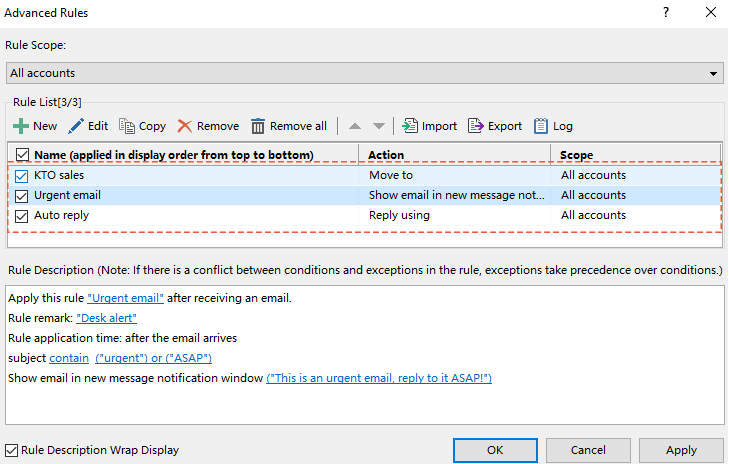
Règles avancées de Kutools VS Règles Outlook
Alors que les règles natives de Microsoft Outlook offrent des fonctions de base pour la gestion des emails, Kutools pour Outlook Règles avancées propulse votre productivité à un niveau supérieur. Cette fonctionnalité Règles avancées présente plusieurs avantages distincts par rapport aux règles standards d’Outlook. Voici un aperçu détaillé de ces bénéfices :
🌐 Application Multi-Compte :
Contrairement aux règles natives d’Outlook qui s’appliquent uniquement au compte de messagerie configuré, les Règles avancées de Kutools peuvent être utilisées sur plusieurs comptes simultanément dans Outlook. Cette fonctionnalité permet de définir facilement une seule règle pour tous les comptes ou des comptes spécifiés , simplifiant ainsi la gestion et garantissant une cohérence sur l’ensemble de vos communications.
🚀 Plus de conditions pour la création de règles :
Les Règles avancées de Kutools offrent un éventail plus large d’options de conditions. Par exemple, il est possible de créer des règles basées sur la langue de l’email , le nom de la pièce jointe contenant certains mots, ou encore le type de pièce jointe . Ces nouvelles conditions favorisent fortement l’organisation et la gestion de votre boîte de réception.
⚙️ Personnalisation avancée :
Bien que les règles d’Outlook soient limitées à des actions et conditions prédéfinies, les Règles avancées de Kutools offrent une personnalisation étendue, permettant de créer des règles complexes avec des conditions imbriquées. Par exemple, les Règles Outlook ne peuvent que vérifier si l’objet ou le corps contient des mots spécifiques. À l’inverse, les Règles avancées peuvent spécifier des conditions telles que «contient », «ne contient pas », «est (exact) », «n’est pas », «commence par », «ne commence pas par », «se termine par » et «ne se termine pas par ». De plus, lors de la gestion de phrases spécifiques, les Règles Outlook ne permettent que la relation «ou » (donc une condition suffit pour activer la règle), les Règles avancées offrent une logique plus complexe avec les relations «et » (toutes les conditions doivent être remplies) ou «ou » entre les textes. Cela garantit un filtrage des emails beaucoup plus précis.
📂 Catégorisation claire :
Lors de la configuration, les Règles Outlook mélangent toutes les conditions. En revanche, les Règles avancées de Kutools organisent les conditions en types de règle distincts, ce qui simplifie grandement la mise en place.
🔍 Aperçu simplifié :
La fonctionnalité Règles avancées offre une vue d’ensemble de toutes vos règles, affichant clairement les actions associées à chacune. Par exemple, si une règle déplace un email dans un dossier spécifique lorsque certaines conditions sont remplies, l’interface affichera distinctement l’action « Déplacer vers ». Cette clarté facilite la gestion des règles et le dépannage.
🌟 Interface conviviale :
Alors que l’interface des Règles Outlook peut être complexe pour les nouveaux utilisateurs, l’interface intuitive des Règles avancées simplifie la création et la gestion des règles.
🤝 Intégration transparente :
Les Règles avancées de Kutools s’intègrent de façon transparente dans Outlook, garantissant la compatibilité avec vos emails et paramètres existants, tout en vous permettant de continuer à utiliser Outlook sans perturbation.
Exemples de création de règles avec les Règles avancées dans Outlook
Créer et gérer des règles d’email n’a rien de compliqué. Kutools pour Outlook La fonctionnalité Règles avancées simplifie la tâche grâce à une interface intuitive et robuste qui convient aussi bien aux débutants qu’aux utilisateurs experts. Dans cette section, découvrez comment exploiter les Règles avancées pour optimiser votre flux de travail, avec trois exemples courants de règles dans Outlook.
Exemple1 : Déplacement automatique des emails vers des dossiers spécifiques
Cette règle est idéale pour les utilisateurs qui reçoivent un grand nombre d’emails provenant de diverses sources. Elle trie automatiquement les emails dans des dossiers désignés, permettant ainsi de mieux prioriser et répondre efficacement. Par exemple, les emails contenant certains mots-clés sont déplacés vers des dossiers spécifiques. Cette organisation aide à garder une boîte de réception nette, permettant de retrouver rapidement les messages liés à un sujet ou projet sans se perdre dans un espace saturé.
Étape1. Activez la fonctionnalité Règles avancées et commencez la création d’une nouvelle règle
1. Accédez à l’onglet Kutools et cliquez sur Règles avancées.

2. Dans la Règles avancées boîte de dialogue, cliquez sur le ![]() Nouveau bouton pour démarrer la création d’une nouvelle règle.
Nouveau bouton pour démarrer la création d’une nouvelle règle.

Étape2 : Définissez les conditions pour la règle
Dans cet exemple, notre objectif est de déplacer vers un dossier désigné les emails contenant les mots « Kutools pour Outlook » et « sales » ou « KTO » et « sales » dans l’objet ou le corps.
1. Dans la boîte de dialogue Create New Rule – Step1 of4 , cochez l’option Sujet ou corps contient des mots-clés spécifiques.
2. La Contient le texte boîte de dialogue s’ouvre. Cliquez sur le ![]() bouton Nouveau.
bouton Nouveau.

3. Dans la boîte de dialogue Rechercher du texte, procédez comme suit.
3.1 Tapez « Kutools pour Outlook » et « sales » dans la zone Nouveau mot-clé de recherche.
3.2 Cliquez sur Ajouter.
3.3 Cliquez sur OK.

Ainsi, la condition impose que les emails contiennent ces deux mots.
4. On retourne alors à la Contient le texte boîte de dialogue. Pour ajouter une autre combinaison de mots, cliquez à nouveau sur le ![]() bouton Nouveau. bouton.
bouton Nouveau. bouton.

5. Dans la boîte de dialogue Rechercher du texte, répétez la routine.
5.1 Tapez « KTO » et « sales » dans la zone Nouveau mot-clé de recherche.
5.2 Cliquez sur Ajouter.
5.3 Cliquez sur OK.

6. La condition est maintenant configurée. Elle sera appliquée aux emails qui contiennent « Kutools pour Outlook » et « sales » ou « KTO » et « sales ». Cliquez sur OK.

7. Cliquez sur Suivant pour passer à la configuration de l’Action .

- Au-delà de la vérification si l’objet ou le corps 'contient ' des mots-clés, Règles avancées peut aussi définir des conditions telles que 'ne contient pas ', 'est (exact) ', 'n’est pas ', 'commence par ', 'ne commence pas par ', 'se termine par ', et 'ne se termine pas par '.
Il suffit de cliquer sur le texte souligné "contient" dans la Create New Rule – Step1 of4 boîte de dialogue et de choisir dans le menu déroulant de la boîte Create New Rule qui s’ouvre. 
Étape3 : Définissez les actions de la règle
1. Dans la boîte de dialogue Create New Rule – Step2 of4 , cochez l’option Déplacer vers un dossier spécifié.
2. Dans la boîte de dialogue Sélectionner un dossier qui s’ouvre, choisissez le dossier désigné.
3. Cliquez sur OK.

4. Cliquez sur Suivant pour passer à la configuration des Exceptions .

Étape4 : Paramétrez les exceptions de la règle
Dans la boîte de dialogue Create New Rule – Step3 of4 , indiquez les exceptions. Dans cet exemple, il n’y a pas d’exception, donc cliquez sur Suivant.

Étape5 : Terminez la configuration de la règle
1. Dans la boîte de dialogue Create New Rule – Step4 of4 , entrez le nom de la règle dans la zone Nom de la règle.
2. (optionnel) Indiquez les remarques pour la règle dans la zone Remarques de la règle.
3. Cliquez sur OK.

- Si vous souhaitez appliquer cette règle à certains comptes spécifiques plutôt qu’à tous les comptes, sélectionnez-les via la liste déroulante Portée de la règle.

- Par défaut, la case Activer cette règle est cochée. Si vous ne souhaitez pas l’activer, décochez-la.
Résultat
La règle est maintenant créée. Cliquez sur OK pour finir le paramétrage. Désormais, les emails contenant « Kutools pour Outlook » et « sales » ou « KTO » et « sales » dans le sujet ou le corps seront automatiquement déplacés vers le dossier désigné.

Exemple2 : Définition d'alertes pour les communications prioritaires
Il est essentiel pour les responsables, par exemple, de répondre rapidement aux communications provenant de la direction ou des clients importants afin de garantir la prise de décision et la satisfaction client. Pour cela, ils peuvent configurer une règle qui déclenche une alerte sur le bureau lorsqu’un email contenant des mots tels que « urgent » ou « ASAP » arrive dans l’objet. Cette règle garantit que les managers sont immédiatement informés des messages importants, leur permettant d’agir rapidement et de garder un haut niveau de réactivité et de professionnalisme.
Étape1. Activez la fonctionnalité Règles avancées et commencez la création d’une nouvelle règle
1. Accédez à l’onglet Kutools et cliquez sur Règles avancées.

2. Dans la Règles avancées boîte de dialogue, cliquez sur le ![]() Nouveau bouton pour démarrer la création d’une nouvelle règle.
Nouveau bouton pour démarrer la création d’une nouvelle règle.

Étape2 : Définissez les conditions pour la règle
Dans cet exemple, notre objectif est de déclencher une alerte sur le bureau à chaque réception d’un email contenant « urgent » ou « ASAP » dans l’objet.
1. Dans la boîte de dialogue Create New Rule – Step1 of4 , cochez l’option Sujet contient des mots-clés spécifiques.
2. La Contient le texte boîte de dialogue s’ouvre. Cliquez sur le ![]() bouton Nouveau.
bouton Nouveau.

3. Dans la boîte de dialogue Rechercher du texte, procédez comme suit.
3.1 Tapez « urgent » dans la zone Nouveau mot-clé de recherche.
3.2 Cliquez sur Ajouter.
3.3 Cliquez sur OK.

Ainsi, la règle exige que les emails contiennent le mot « urgent ».
4. On revient à la Contient le texte boîte de dialogue. Pour ajouter un autre mot, cliquez à nouveau sur le ![]() bouton Nouveau. bouton.
bouton Nouveau. bouton.

5. Dans la boîte de dialogue Rechercher du texte, répétez la routine.
5.1 Tapez « ASAP » dans la zone Nouveau mot-clé de recherche.
5.2 Cliquez sur Ajouter.
5.3 Cliquez sur OK.

6. La condition est maintenant configurée. Elle s’appliquera aux emails contenant « urgent » ou « ASAP ». Cliquez sur OK.

7. Cliquez sur Suivant pour passer à la configuration de l’Action .

- Au-delà de la vérification si l’objet ou le corps 'contient ' des mots-clés, Règles avancées peut aussi définir des conditions telles que 'ne contient pas ', 'est (exact) ', 'n’est pas ', 'commence par ', 'ne commence pas par ', 'se termine par ', et 'ne se termine pas par '.
Il suffit de cliquer sur le texte souligné "contient" dans la Create New Rule – Step1 of4 boîte de dialogue et de choisir dans le menu déroulant de la boîte Create New Rule qui s’ouvre. 
Étape3 : Définissez les actions de la règle
1. Dans la boîte de dialogue Create New Rule – Step2 of4 , cochez l’option Afficher le mail dans une fenêtre de notification pour message spécifique.
2. Dans la boîte de dialogue Create New Rule qui s’ouvre, saisissez le message à afficher pour l’alerte bureau comme ci-dessous.
« Ceci est un email urgent, veuillez y répondre ASAP ! »
3. Cliquez sur OK.

4. Cliquez sur Suivant pour passer à la configuration des Exceptions .

Étape4 : Paramétrez les exceptions de la règle
Dans la boîte de dialogue Create New Rule – Step3 of4 , indiquez les exceptions. Ici, il n’y en a pas donc cliquez sur Suivant.

Étape5 : Terminez la configuration de la règle
1. Dans la boîte de dialogue Create New Rule – Step4 of4 , entrez le nom de la règle dans la zone Nom de la règle.
2. (optionnel) Indiquez les remarques pour la règle dans la zone Remarques de la règle.
3. Cliquez sur OK.

- Si vous souhaitez appliquer cette règle à certains comptes spécifiques plutôt qu’à tous les comptes, sélectionnez-les via la liste déroulante Portée de la règle.

- Par défaut, la case Activer cette règle est cochée. Si vous ne souhaitez pas l’activer, décochez-la.
Résultat
La règle est maintenant créée. Cliquez sur OK pour finir le paramétrage. Désormais, à chaque fois qu’un email arrive contenant les mots « urgent » ou « ASAP » dans l’objet, une alerte bureau affichant le message « Ceci est un email urgent, veuillez y répondre ASAP ! » sera déclenchée.

Exemple3 : Automatisation des réponses aux demandes courantes
Cette règle est parfaitement adaptée aux services clients recevant de nombreuses sollicitations similaires. Les Règles avancées de Kutools permettent de configurer des réponses automatiques à ces demandes fréquentes, comme des requêtes d’information produit ou de tarifs, à l’aide d’un modèle prédéfini. Cette automatisation permet de consacrer plus de ressources aux requêtes complexes, augmentant ainsi l’efficacité et la satisfaction client.
Étape1. Activez la fonctionnalité Règles avancées et commencez la création d’une nouvelle règle
1. Accédez à l’onglet Kutools et cliquez sur Règles avancées.

2. Dans la Règles avancées boîte de dialogue, cliquez sur le ![]() Nouveau bouton pour démarrer la création d’une nouvelle règle.
Nouveau bouton pour démarrer la création d’une nouvelle règle.

Étape2 : Définissez les conditions pour la règle
Dans ce scénario, notre objectif est de répondre automatiquement via un modèle prédéfini à chaque réception d’un email contenant « information » ou « détails du produit » dans l’objet.
1. Dans la boîte de dialogue Create New Rule – Step1 of4 , cochez l’option Sujet contient des mots-clés spécifiques.
2. La Contient le texte boîte de dialogue s’ouvre. Cliquez sur le ![]() bouton Nouveau.
bouton Nouveau.

3. Dans la boîte de dialogue Rechercher du texte, procédez comme suit.
3.1 Tapez « information » dans la zone Nouveau mot-clé de recherche.
3.2 Cliquez sur Ajouter.
3.3 Cliquez sur OK.

Ainsi, la condition impose que les emails contiennent le mot « information ».
4. On revient à la Contient le texte boîte de dialogue. Pour ajouter un autre mot, cliquez à nouveau sur le ![]() bouton Nouveau. bouton.
bouton Nouveau. bouton.

5. Dans la boîte de dialogue Rechercher du texte, répétez la routine.
5.1 Tapez « détails du produit » dans la zone Nouveau mot-clé de recherche.
5.2 Cliquez sur Ajouter.
5.3 Cliquez sur OK.

6. La condition est maintenant configurée. Elle s’appliquera aux emails contenant « information » ou « détails du produit ». Cliquez sur OK.

7. Cliquez sur Suivant pour passer à la configuration de l’Action .

- Au-delà de la vérification si l’objet ou le corps 'contient ' des mots-clés, Règles avancées peut aussi définir des conditions telles que 'ne contient pas ', 'est (exact) ', 'n’est pas ', 'commence par ', 'ne commence pas par ', 'se termine par ', et 'ne se termine pas par '.
Il suffit de cliquer sur le texte souligné "contient" dans la Create New Rule – Step1 of4 boîte de dialogue et de choisir dans le menu déroulant de la boîte Create New Rule qui s’ouvre. 
Étape3 : Définissez les actions de la règle
1. Dans la boîte de dialogue Create New Rule – Step2 of4 , cochez l’option Répondre avec un modèle spécifique.
2. Dans la boîte de dialogue Modèle de réponse qui s’ouvre, saisissez le préfixe de sujet dans la zone Supprimer le préfixe du sujet.
3. Continuez en saisissant le corps du message dans la zone de texte.
4. Cliquez sur OK.

4. Cliquez sur Suivant pour passer à la configuration des Exceptions .

Étape4 : Paramétrez les exceptions de la règle
Dans la boîte de dialogue Create New Rule – Step3 of4 , indiquez les exceptions. Ici, il n’y en a pas donc cliquez sur Suivant.

Étape5 : Terminez la configuration de la règle
1. Dans la boîte de dialogue Create New Rule – Step4 of4 , entrez le nom de la règle dans la zone Nom de la règle.
2. (optionnel) Indiquez les remarques pour la règle dans la zone Remarques de la règle.
3. Cliquez sur OK.

- Si vous souhaitez appliquer cette règle à certains comptes spécifiques plutôt qu’à tous les comptes, sélectionnez-les via la liste déroulante Portée de la règle.

- Par défaut, la case Activer cette règle est cochée. Si vous ne souhaitez pas l’activer, décochez-la.
Résultat
La règle est maintenant créée. Cliquez sur OK pour finir le paramétrage. Désormais, chaque email reçu contenant « information » ou « détails du produit » dans l’objet recevra automatiquement la réponse que vous avez configurée dans le modèle.

Dans la boîte de dialogue Règles avancées, plusieurs boutons sont présents dans la barre d’outils.
 : Cliquez sur ce bouton pour créer une nouvelle règle.
: Cliquez sur ce bouton pour créer une nouvelle règle. : Sélectionnez une règle, puis cliquez sur ce bouton pour la modifier.
: Sélectionnez une règle, puis cliquez sur ce bouton pour la modifier. : Sélectionnez une règle, puis cliquez sur ce bouton pour la copier.
: Sélectionnez une règle, puis cliquez sur ce bouton pour la copier. : Sélectionnez une règle, puis cliquez sur ce bouton pour la supprimer.
: Sélectionnez une règle, puis cliquez sur ce bouton pour la supprimer. : Cliquez sur ce bouton pour supprimer toutes les règles.
: Cliquez sur ce bouton pour supprimer toutes les règles. : Sélectionnez une règle, puis cliquez sur ce bouton pour la déplacer vers le haut.
: Sélectionnez une règle, puis cliquez sur ce bouton pour la déplacer vers le haut. : Sélectionnez une règle, puis cliquez sur ce bouton pour la déplacer vers le bas.
: Sélectionnez une règle, puis cliquez sur ce bouton pour la déplacer vers le bas. : Cliquez sur ce bouton pour importer des règles dans la Liste des règles.
: Cliquez sur ce bouton pour importer des règles dans la Liste des règles. : Cliquez sur ce bouton pour exporter toutes les règles.
: Cliquez sur ce bouton pour exporter toutes les règles. : Cliquez sur ce bouton pour afficher l’opération
: Cliquez sur ce bouton pour afficher l’opération : Si vous cochez cette option, la description de la règle dans la boîte ci-dessus sera automatiquement adaptée à la largeur de la boîte de dialogue Règles avancées .
: Si vous cochez cette option, la description de la règle dans la boîte ci-dessus sera automatiquement adaptée à la largeur de la boîte de dialogue Règles avancées .
- Dans la boîte de dialogue Règles avancées, cochez la case devant Nom pour activer ou désactiver toutes les règles.
- Dans la boîte de dialogue Règles avancées, vous pouvez utiliser le menu contextuel (clic droit) pour effectuer davantage d’actions.

- Si vous avez créé plusieurs règles dans la boîte de dialogue Règles avancées, elles seront exécutées du haut vers le bas.
Meilleurs outils de productivité pour Office
Dernière nouvelle : Kutools pour Outlook lance sa version gratuite !
Découvrez le tout nouveau Kutools pour Outlook avec plus de100 fonctionnalités incroyables ! Cliquez pour télécharger dès maintenant !
📧 Automatisation des E-mails : Réponse automatique (disponible pour POP et IMAP) / Programmer l’envoi d’un e-mail / CC/BCC automatique par règle lors de l’envoi / Transfert automatique (règle avancée) / Ajouter automatiquement une salutation / Diviser automatiquement les e-mails multi-destinataires en messages individuels ...
📨 Gestion des E-mails : Rappeler lemail / Bloquer les e-mails frauduleux par objet et autres critères / Supprimer les doublons / Recherche Avancée / Organiser les dossiers ...
📁 Pièces jointes Pro : Enregistrement en lot / Détachement en lot / Compression en lot / Enregistrer automatiquement / Détachement automatique / Compression automatique ...
🌟 Interface magique : 😊Plus d’emojis élégants et amusants / Vous rappelle lorsque des e-mails importants arrivent / Réduire Outlook au lieu de fermer ...
👍 Fonctions en un clic : Répondre à tous avec pièces jointes / E-mails anti-phishing / 🕘Afficher le fuseau horaire de l’expéditeur ...
👩🏼🤝👩🏻 Contacts & Calendrier : Ajouter en lot des contacts à partir des e-mails sélectionnés / Diviser un groupe de contacts en groupes individuels / Supprimer le rappel d’anniversaire ...
Utilisez Kutools dans votre langue préférée – prend en charge l’Anglais, l’Espagnol, l’Allemand, le Français, le Chinois et plus de40 autres !


🚀 Téléchargement en un clic — Obtenez tous les compléments Office
Recommandé vivement : Kutools pour Office (5-en-1)
Un clic pour télécharger cinq installateurs en une seule fois — Kutools pour Excel, Outlook, Word, PowerPoint et Office Tab Pro. Cliquez pour télécharger dès maintenant !
- ✅ Praticité en un clic : téléchargez les cinq packages d’installation en une seule action.
- 🚀 Prêt pour toutes les tâches Office : installez les compléments dont vous avez besoin, quand vous en avez besoin.
- 🧰 Inclus : Kutools pour Excel / Kutools pour Outlook / Kutools pour Word / Office Tab Pro / Kutools pour PowerPoint
Table des matières
- Règles avancées de Kutools VS Règles Outlook
- Exemples de création de règles avec les Règles avancées dans Outlook
- Le déplacement automatique des emails vers des dossiers spécifiques
- Création d’alertes pour communications prioritaires
- Automatisation des réponses aux demandes courantes
- Les meilleurs outils de productivité Office
- Commentaires



